Co vědět:
- Vodorovné a/nebo svislé čáry na monitorech mohou být známkou problémů s hardwarem nebo softwarem na vašem MacBooku.
- V několika jednoduchých krocích můžete vyloučit softwarové příčiny růžových, fialových, modrých, zelených nebo černých čar na monitoru.
- Náklady na opravu obrazovky MacBooku mohou být vysoké; zjistěte, jak odhadnout náklady a naplánovat místní opravu displeje MacBooku.
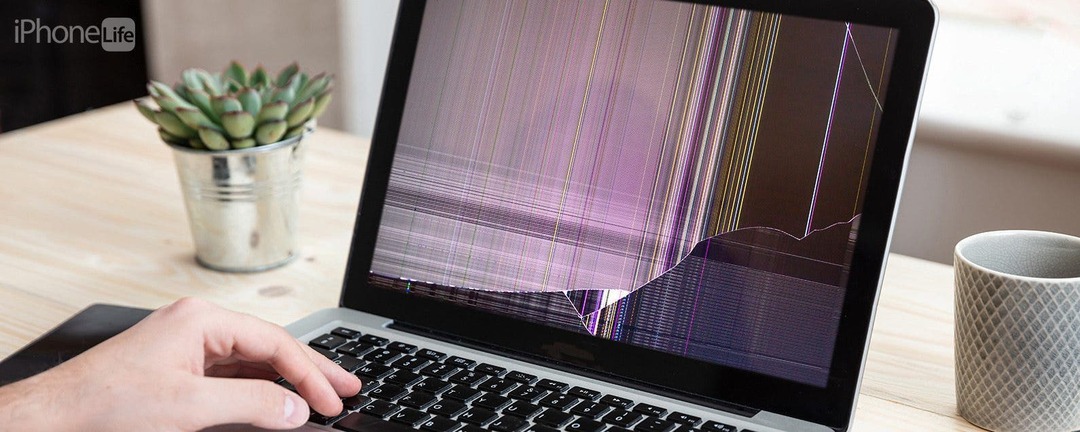
Vidění čar na obrazovkách MacBooků je vždy důvodem k obavám, zvláště když přicházejí v nesčetných jasných barvách. Přečtěte si, jak zjistit, zda byly čáry na monitoru způsobeny softwarovým nebo hardwarovým problémem, proč k nim došlo a jak je opravit. Budu se zabývat svislými a vodorovnými čarami, řešeními pro MacBook Pro a MacBook Air a poskytnu vám tipy, jak v budoucnu předcházet problémům s čarami na monitoru!
Skočit do:
- Běžné příčiny růžové/fialové/modré/zelené/černé čáry na obrazovce počítače
- Černá čára na monitoru kvůli přehřátí: Diagnostika a prevence
- Jak naplánovat opravu obrazovky MacBooku a odhad nákladů
Běžné příčiny barevné nebo černé čáry na obrazovce počítače
Proč je na obrazovce mého MacBooku čára? Pokud máte MacBook Pro, nejsou černé čáry na spodní obrazovce neobvyklým problémem. Čáry mohou být tenké nebo tlusté, svislé nebo vodorovné, černé nebo celá řada barev. Mohou být způsobeny softwarovými problémy, konstrukčními chybami nebo poškozením hardwaru způsobeným jak běžným opotřebením, tak i nehodami, jako je pád zařízení.
Než odnesete svůj Mac k autorizovanému poskytovateli služeb Apple nebo Apple Store k opravě, existuje několik věcí, které můžete vyzkoušet doma, abyste problém diagnostikovali nebo odstranili. Pokud již víte, že váš Mac má linky kvůli hardwarovému problému, který vyžaduje oficiální opravu, přejděte na Jak naplánovat opravu obrazovky MacBooku a odhad nákladů. Běžné příčiny čar na monitorech jsou:
- Přehřátí v důsledku poruchy ventilátoru, zablokovaných větracích otvorů nebo konstrukční chyby
- Problémy se základní deskou a/nebo grafickou kartou
- Poškozená deska T-con
- Fyzické poškození v důsledku pádu nebo nárazu zařízení
- Problémy s kabelem obrazovky (při použití externího displeje)
I když některé z výše uvedených problémů můžete snadno vyřešit, například vyzkoušet jiný kabel obrazovky nebo zrcadlení obrazovky na jiný monitor pro vyloučení problémů se softwarem nebo získání aplikace pro měření teploty CPU, ostatní budou vyžadovat profesionální diagnostiku a opravit. Chcete-li získat další tipy pro MacBook, nezapomeňte se zdarma zaregistrovat Tip dne zpravodaj!
Černá čára na monitoru kvůli přehřátí: Diagnostika a prevence
Každé zařízení je náchylné k přehřátí, ale existují faktory, které mohou zvýšit pravděpodobnost, že se to stane. Pokud žijete v teplejším klimatu nebo používáte MacBook na povrchu, který brání dobré ventilaci, jako je vaše postel, je pravděpodobnější, že se vaše zařízení přehřeje. Navíc může selhat ventilátor vašeho MacBooku nebo se do ventilačních otvorů může dostat nečistota a zabránit správné ventilaci. Nejlepší je uchovávat MacBook v místnosti s řízenou teplotou, na stole nebo na stojanu, který umožňuje větrání, a navíc byste měli pravidelně kontrolovat, zda se ve vašich větracích otvorech nenacházejí nějaké nečistoty.
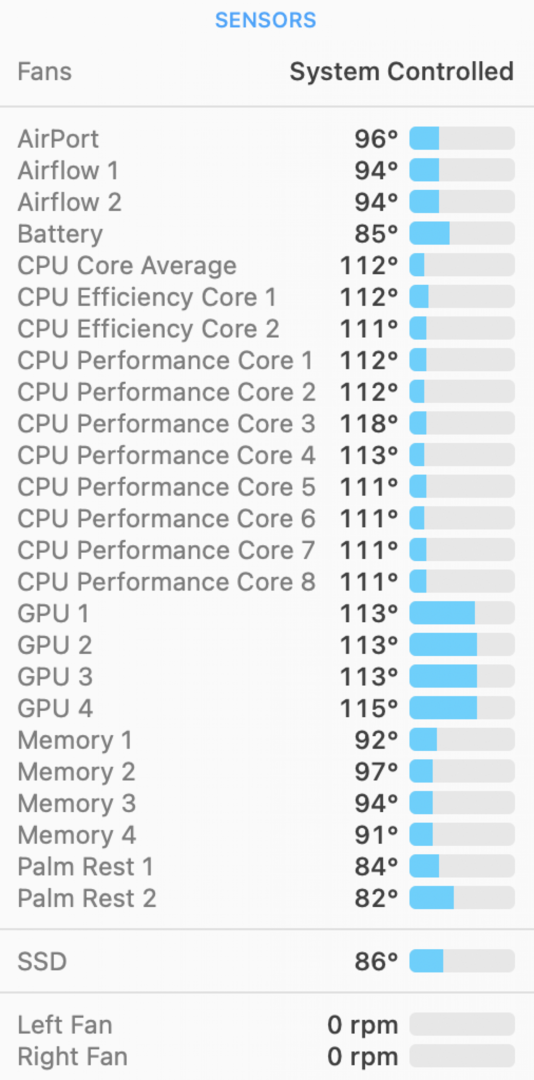
Vodorovné čáry na monitoru ve spodní části obrazovky
Pokud má spodní část monitoru vodorovné čáry, váš MacBook Pro se pravděpodobně přehřívá. Bohužel to není nic neobvyklého a někteří to považují za designový nedostatek Applu. Mnoho modelů MacBook Pro z roku 2016 a novějších s čipy Intel zaznamenalo po dlouhé době používání blikající černé vodorovné čáry ve spodní části displeje. Pokud budete svůj MacBook Pro nadále používat, časem se zhorší. Přestávka na vychladnutí Macu může dočasně pomoci a může vám pomoci identifikovat, že jde o problém.
Někteří uživatelé se domnívají, že tento konkrétní problém je způsoben poškozením desky T-CON v důsledku přehřátí. To se stalo tak běžné, že existují petice, které vyzývají Apple, aby se tím zabýval a případně vydal stažení. Zatím se tak nestalo, ale petici, kterou podepsalo přes 2000 lidí, najdete, tadya můžete sledovat servisní programy společnosti Apple tady. Pokud se váš problém a model Macu objeví v seznamu servisních programů společnosti Apple, můžete mít nárok na bezplatný servis, který vaše zařízení opraví.
Fyzické poškození způsobené pádem nebo nárazem vašeho MacBooku
Měl jsem tu smůlu, že jsem se probudil a na svém 14palcovém MacBooku Pro 2021 objevil svislé a vodorovné čáry a moje první otázka byla: „Proč jsou tam čáry na obrazovce mého počítače?" Můj notebook ležel na mém stole jako vždy, a přestože jsem ho před měsícem upustil, zdálo se, že žádný poškození. O pár týdnů později jsem se probudil do barevných čar, na obrázku níže.
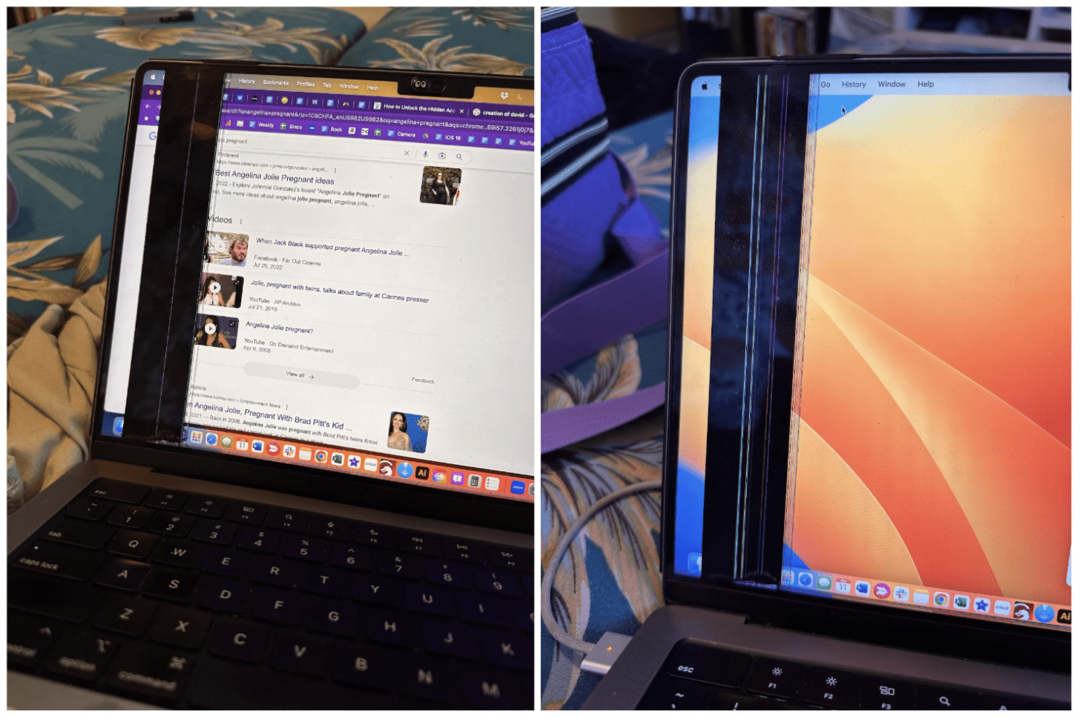
Stále si nejsem jistý, že tento problém způsobil pokles, ale můj MacBook Pro se nepřehříval. Než jsem to vzal profesionálům, pokusil jsem se nejprve vyloučit problémy se softwarem, ale bylo jasné, že to byl koneckonců problém s hardwarem. Nakonec jsem potřeboval vyměnit displej a snímač úhlu víka, což mě stálo neuvěřitelných 1 036 $ u místního autorizovaného poskytovatele služeb Apple. Apple byl schopen přes noc vyměnit konkrétní displej MacBooku Pro a vše bylo hotovo do tří pracovních dnů. Podle odhadu nákladů Apple Support stojí výměna prasklého displeje na 14palcovém MacBooku Pro z roku 2021 čipem M1 Max pouze 99 $, pokud máte AppleCare Plus.
Vylučte softwarové problémy způsobující černou nebo barevnou čáru na monitoru
Někdy je zřejmé, že váš problém nesouvisí se softwarem, ale jindy ne. První pokus restartování nebo vynucení ukončení vašeho Macu, aktualizaci vašeho Macu na nejnovější verzi softwaru, smažte všechny nedávno stažené aplikace, které by mohly způsobovat problémy, a zkuste zrcadlení obrazovky na kompatibilním monitoru, zařízení nebo televizi, abyste si ověřili, že problém je na našem fyzickém displeji. Pokud se čáry objeví i na druhém monitoru, jsou čáry způsobeny softwarovým problémem. Možná budete stále potřebovat odbornou pomoc, abyste to opravili, ale může to být levnější než výměna displeje.
Jak naplánovat opravu obrazovky MacBooku a odhad nákladů
Opravu obrazovky MacBooku si můžete naplánovat snadno na svém iPhonu nebo jakoukoli radu pomocí prohlížeče. Ukážu vám, jak to udělat na vašem iPhone, ale kroky jsou podobné na jakémkoli zařízení:
- Jakmile vyloučíte snadno opravitelné důvody pro barevné nebo černé čáry na vašem MacBooku, můžete kontaktovat Podpora Apple.
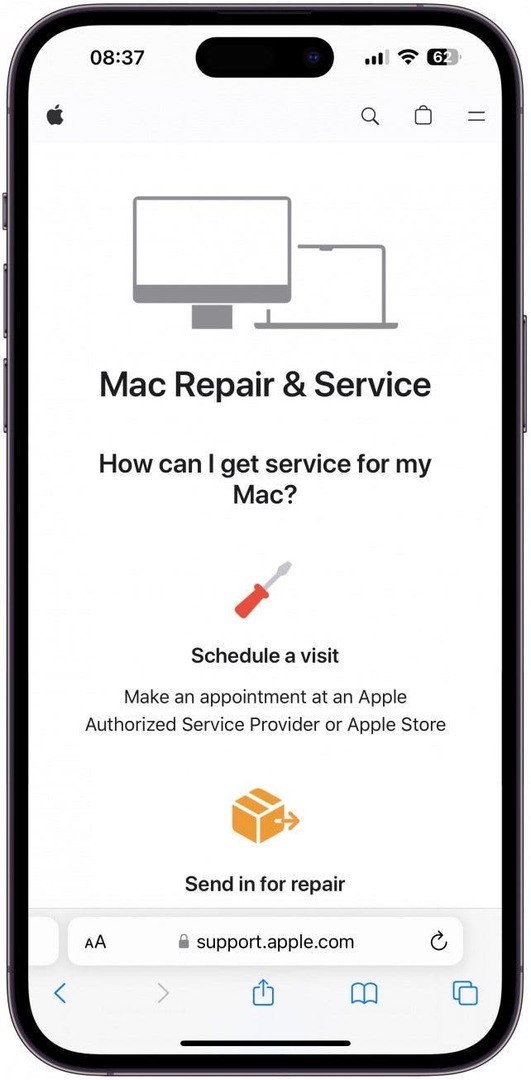
- Přejděte dolů a klepněte Získejte servis.
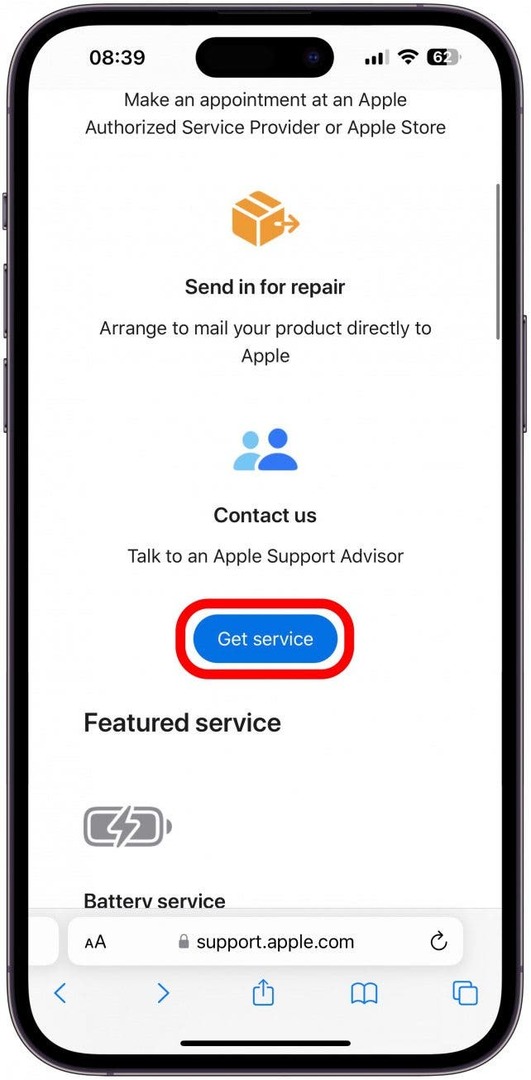
- Pokud ještě nejste přihlášeni, možná se budete muset přihlásit pomocí svého Apple ID a hesla.
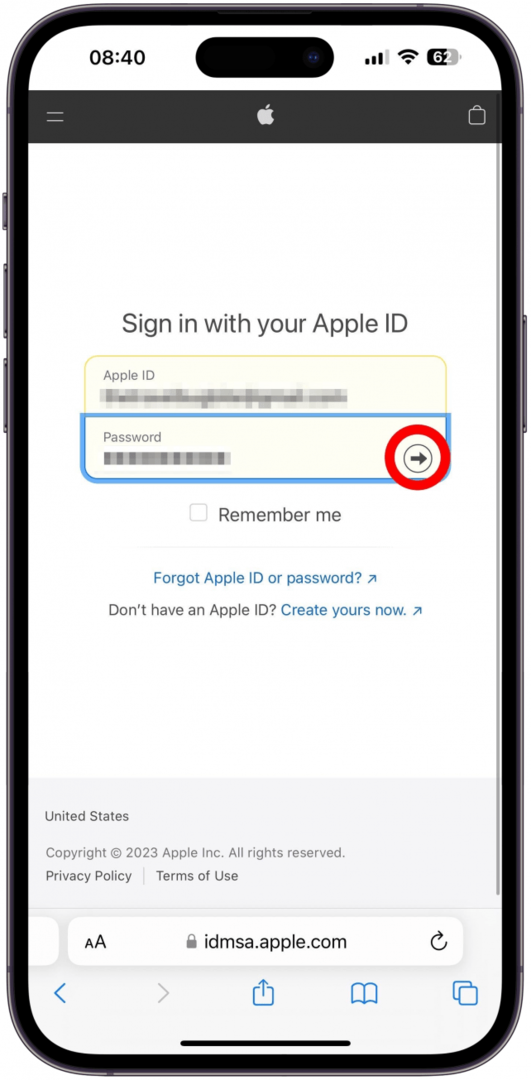
- Rychlý způsob, jak zjistit, zda máte AppleCare nebo AppleCare Plus, zjistit, zda je tam málo Logo Apple vedle vašeho zařízení.
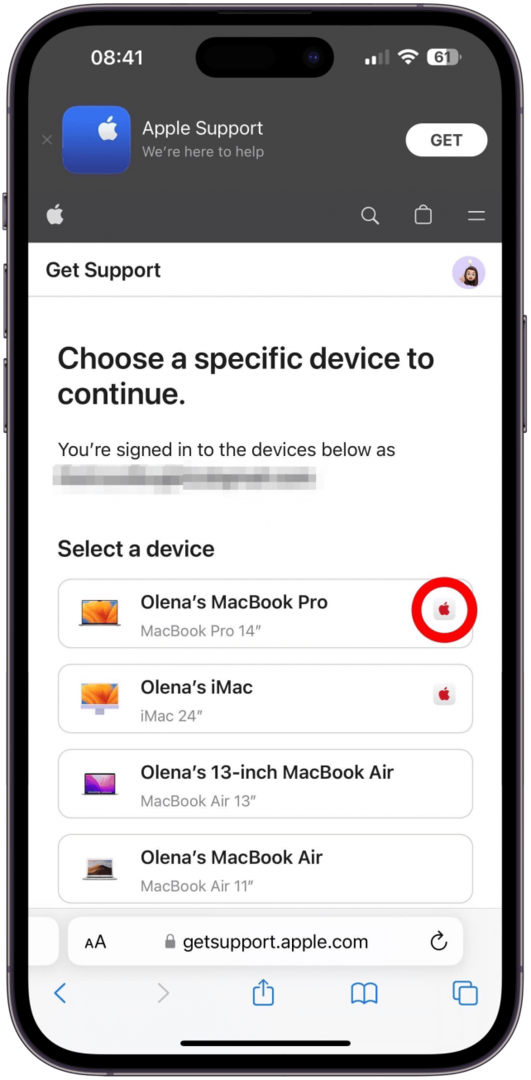
- Vyberte zařízení, pro které chcete naplánovat opravu.
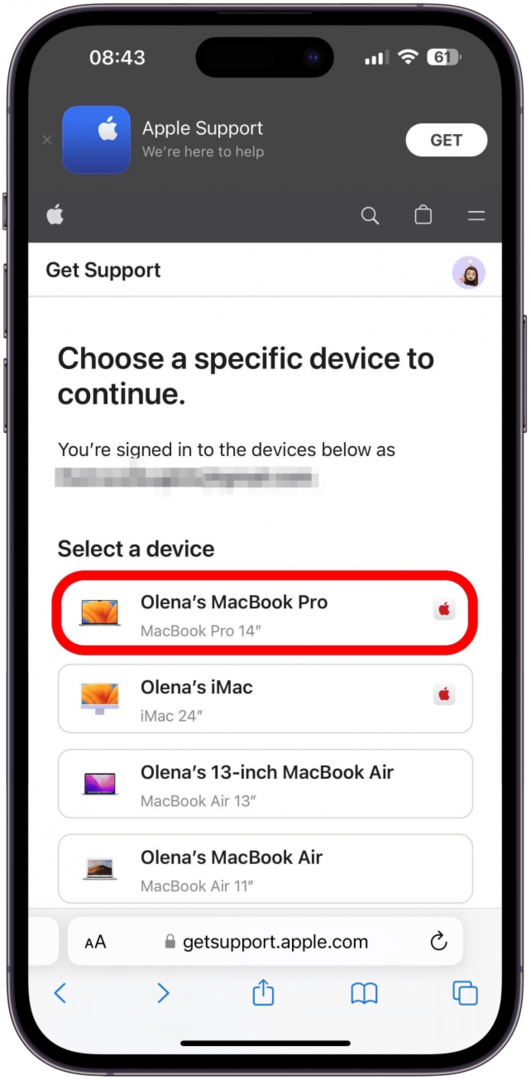
- Klepněte Více pokud nevidíte svůj problém.
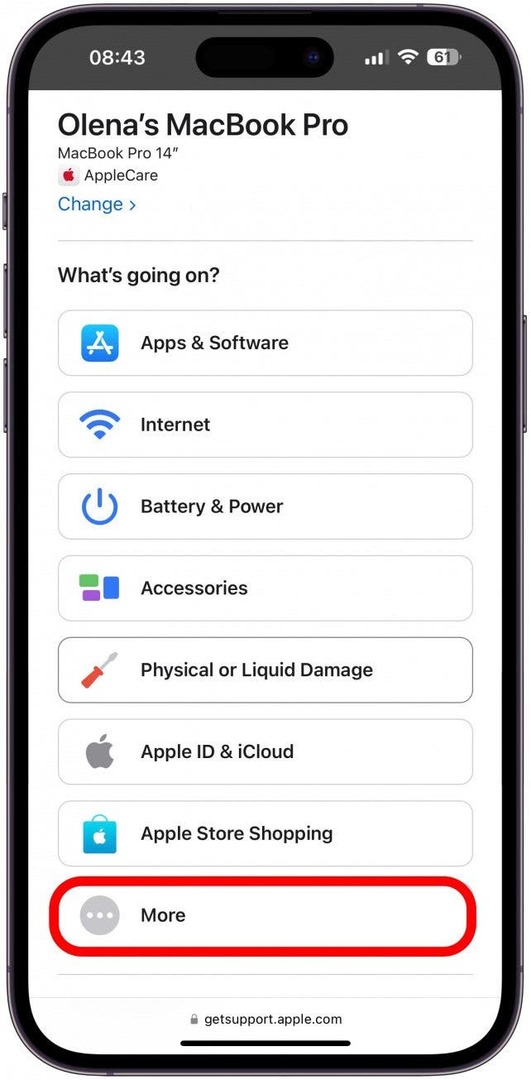
- Klepněte Zobrazit.
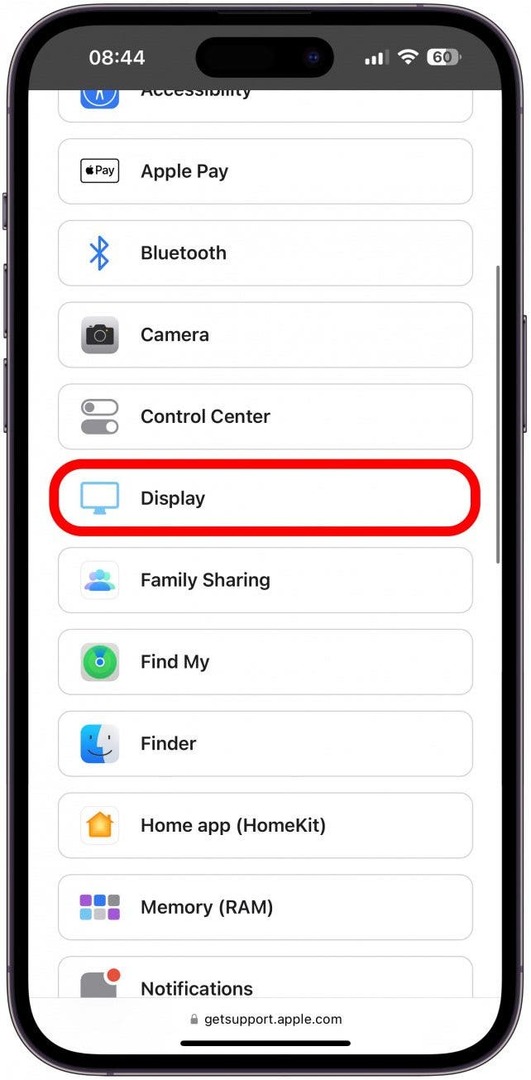
- Klepněte Pokračovat.
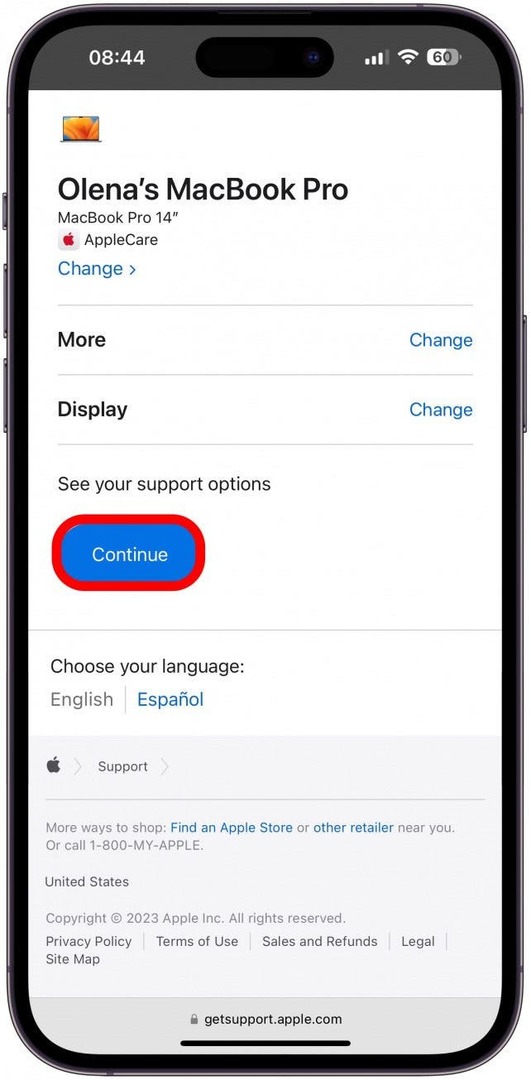
- Uvidíte několik článků, které by vám mohly pomoci. Pokud rolujete dolů, můžete klepnout Zpráva nebo Volání a získat pomoc po telefonu. Mohou vám pomoci najít nejbližšího autorizovaného poskytovatele služeb Apple nebo Apple Store.
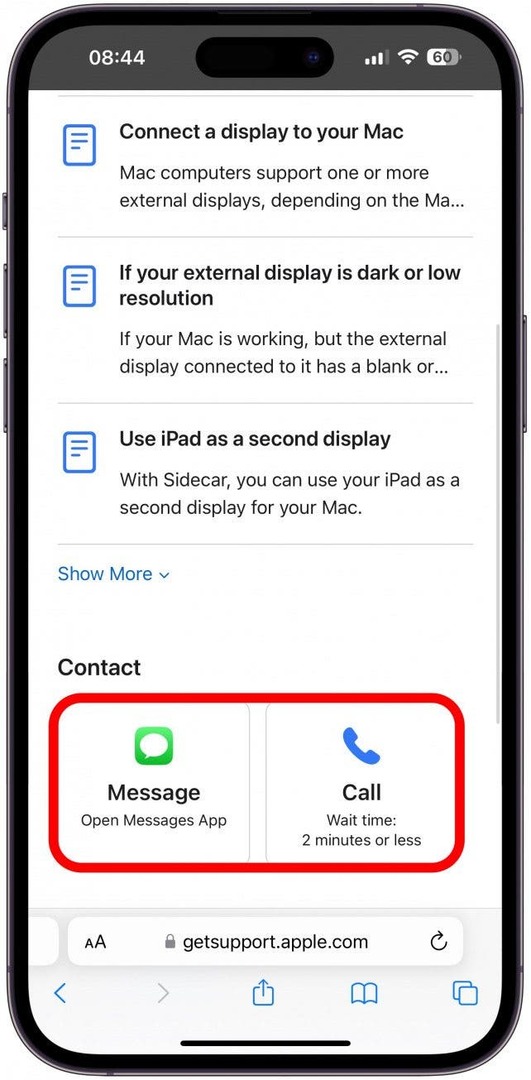
Nyní víte, jak získat oficiální pomoc od společnosti Apple a naplánovat opravu obrazovky MacBooku! Pokud máte na monitoru nějaké další otázky (barva) nebo černá čára, na které jsme ještě neodpověděli, přečtěte si naše FAQ níže. Dále si přečtěte o zásadní rozdíly mezi MacBook Air a MacBook Pro.
FAQ:
- Kolik stojí oprava obrazovky MacBooku? Mnoho! Ale pouze v případě, že nemáte AppleCare Plus. Bez AppleCare může výměna displeje MacBooku Pro stát 700 $ jen za výměnu displeje plus náklady. Za tuto opravu úrovně 4 mi bylo účtováno 1 036 USD, což je oprava nejvyšší úrovně, ale některé problémy se zobrazením lze považovat za nižší úroveň. Podle odhadu Apple Support Cost by to stálo pouze 99 $ s AppleCare Plus. OTEVŘENO tento oficiální odkaz na Apple Support, přihlaste se ke svému účtu a přejděte dolů na Získejte odhad. To vám dá dobrou představu o nákladech na opravu na základě vaší přesné situace. Mějte na paměti, že i AppleCare Plus má omezení, například co způsobilo poškození a kolikrát ročně jste již pro toto zařízení dostali levnou opravu.
- Jak opravit vodorovné nebo svislé čáry na obrazovce Mac? Někdy může aktualizace softwaru, sledování teploty procesoru, poskytnutí času MacBooku vychladnout a odstranění závadných aplikací pomoci opravit čáry na monitoru. Možná však budete muset získat odbornou pomoc od podpory Apple, abyste je opravili.
Nejlepší obrazový kredit: rawf8 / Shutterstock.com